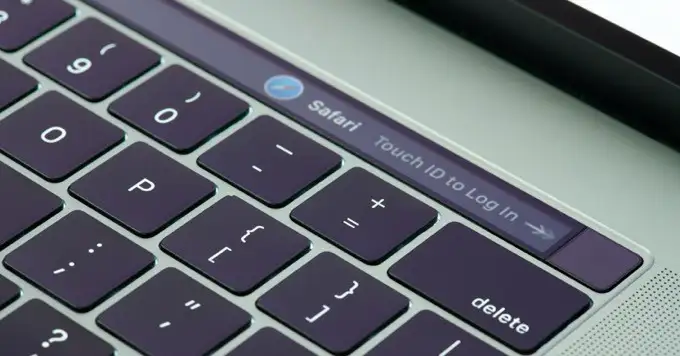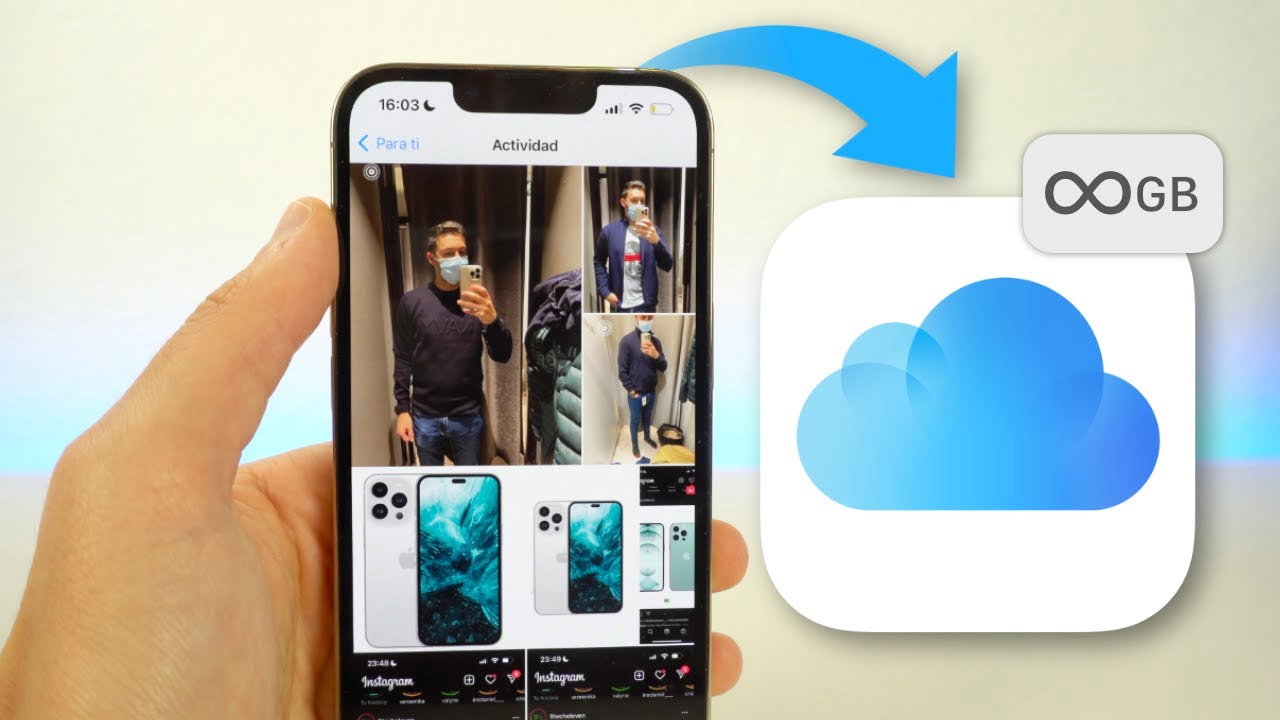Vil du tilpasse RGB på MSI -datamaskinen din? Heldigvis kan du justere LED -lyset på hovedkortet og andre komponenter uten å få svette.
For å endre RGB på MSI -hovedkortet, last nedMSI Center -programvare, installer den på datamaskinen din og starte den. Finn og installer“Mystisk lys”fra“Funksjoner”seksjon og åpne den. Fra listen over oppdagede produkter, velg hovedkortet ditt og endre tilgjengelige RGB LED -lysinnstillinger per smak og klikk"Søke".
For å gjøre denne oppgaven enklere, har vi skrevet en omfattende guide om å endre RGB på MSI-hovedkortet med enkle å følge instruksjoner. Vi vil også diskutere noen enkle rettelser hvis du ikke kan endre RGB -lysene på MSI -hovedkortet.
Endre RGB på MSI -hovedkortet
Hvis du ikke vet hvordan du endrer RGB på MSI-hovedkortet, vil vår trinn-for-trinn-metode hjelpe deg med å utføre denne oppgaven raskt.
Trinn 1: Last ned MSI Center
I det første trinnet må du først laste nedMSI CenterProgramvare fraMicrosoft App Store.
Gå til nettstedet, klikk“Bli i butikk -app”,og følg skjermlysene for å fullføre nedlastings- og installasjonsprosessen. Når den er fullført,Start på nytt PCen dinog lansereMSI Center.
Trinn 2: Installere mystisk lys
På MSI Center -hjemmesiden, klikker du påFire-stablede bokserikonÅpne“Funksjonssett”,Finn“Mystisk lys”i“Installbare varer”liste, og klikk“Installer”.Når den er installert, vises "mystisk lys" i“Installert”del. Klikk"Åpne"å gå inn i verktøyet.
Trinn 3: Justere RGB på hovedkortet
Etter at du har kommet inn i“Mystic Light” verktøyside,en liste over oppdagetProduktervil automatisk vises. Velg hovedkort fra listen og justerfarge, lyshastighet, effekt, lysstyrke, LED -stil,etc., etter din smak.
Klikk"Søke"For å lagre endringene dine.
Trinn 4: Synkronisering av alle PC -lysene dine
Du kan også synkronisere alle RGB -lys på PCen din ved å klikke påStor kjede ikonøverst i venstre hjørne for å koble til alle produktene. Gjør de ønskede endringene og klikk"Søke".Du kan fjerne synkronisering og fjerne ethvert produkt ved å klikke påkjedeikonunder det.
ENødelagt eller gråfarget kjedeindikerer at produktet erikke synkronisert.
Endrer ikke RGB på MSI -hovedkortet ditt?
Hvis du står overfor problemer med å endre RGB på MSI -hovedkortet, kan du prøve følgende rettelser for å løse problemet.
Fix nr. 1: Start PCen på nytt
Den første og fremste løsningen for å prøve når du ikke kan justere RGB -lysene på MSI -hovedkortet, er å starte PCen på nytt på følgende måte.
- Klikk påStart -menyen.
- Klikk"Makt".
- Klikk“Restart”.
- Vent til PC -en din skal slå på før du endrer RGB igjen.
Fix nr. 2: Oppdatering av Windows
Du kan møte problemer med å kontrollere RGB på MSI -hovedkortet hvis du ikke har oppdatert vinduene på lenge. For å oppdatere Windows OS, gjør trinnene nedenfor.
- Trykk påVinduer+jegNøkler samtidig for å starteInnstillinger.
- Klikk“Oppdateringer og sikkerhet”.
- Klikk“Last ned og installer”Hvis du ser en ny oppdatering, og se om du kan endre RGB.
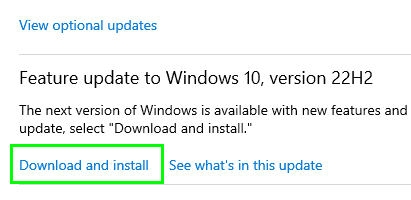
Fix nr. 3: Å bytte språk
For å prøve å løse problemet med at RGB ikke endrer MSI -hovedkortet, kan du bytte til et annet språk på MSI Center -programvaren med disse trinnene.
- LanseringMSI Center.
- Klikk påGearikonøverst til venstre i PC-skjermen.
- Klikk på"Språk"rullegardin og endre språket ditt til noe annet språk.
- Lukk appenog relansere det på nytt.
- ÅpneInnstillinger,Bytt språket ditt tilbake til“Engelsk”,Og se om dette løser problemet!
Fix #4: Oppdatering av MSI Center
Hvis du ikke kan kontrollere RGB -lysene på hovedkortet, kan du oppdatere MSI Center -appen på følgende måte for å løse problemet.
- LanseringMSI Center.
- Klikk"Støtte".
- Velge“Live Update”og klikk“Skanning”.
- Velg tilgjengelige oppdateringsfiler og klikk“Installer”.
- Start på nytt appenOg prøv å endre RGB -lysinnstillingene igjen.
For å automatisk oppdatere dinMSI Centerapp, klikk påGearikonFor å åpne appinnstillinger, og klikk på vekslingen på“Oppdater alltid”å slå den på.
Sammendrag
I denne guiden har vi diskutert hvordan du endrer RGB på MSI -hovedkortet. Vi har også diskutert flere metoder for å feilsøke RGB -lys som ikke endres på enheten din.
Forhåpentligvis er spørringen din løst, og du kan gi PC -en din et mer estetisk behagelig utseende.
Ofte stilte spørsmål
Selv om enbakgrunnsbelyst RGBGaming Monitor har stort sett endekorativ effekt, Det kan også påvirke hvordan du spiller betydelig. RGB -lysdiodene på baksiden av spillmonitorer tjener mange praktiske formål, for eksempelForbedre kontrast eller minske øyetutmattelse.
Hvis du spiller videospill i mørket, dinØyne må kontinuerlig gjøre det justeretil fargene på skjermen. Dermed er det bedre åSpill spill i en godt opplyst rom. Spiller videospill imørke anstrengelser øynene dine, tørker dem ut, forårsaker hodepine og kan sannsynligvis svekke synet ditt.